안녕하세요, 컴퓨터 속도 빠르게 하는법
마지막 편입니다.
지난번 내용이 궁금하시면,
아래 글 참고하시면 될것 같습니다!
2024.09.15 - [일상정보, 배경지식의 모든것] - 컴퓨터 속도 빠르게 하는 법 정리!-7 (Window 설정 정리)
컴퓨터 속도 빠르게 하는 법 정리!-7 (Window 설정 정리)
안녕하세요, 컴퓨터 속도 빨라지는 법에 대해계속해서 알려드리겠습니다. 지난번 내용은 아래 글에 나와있으니,참고하시면 좋을듯 합니다! 2024.09.13 - [일상정보, 배경지식의 모든것] - 컴퓨터
janus2023.tistory.com
2024.09.13 - [일상정보, 배경지식의 모든것] - 컴퓨터 속도 빠르게 하는 법 정리!-6 (가상 메모리 정리)
컴퓨터 속도 빠르게 하는 법 정리!-6 (가상 메모리 정리)
안녕하세요, 지난 글에 이어서컴퓨터 속도 빠르게 하는 법을 계속 알려드리도록 하겠습니다. 지난번 내용은아래글에 정리해놓았으니 참고하세요. 2024.09.12 - [일상정보, 배경지식의 모든것] -
janus2023.tistory.com
1. 휴지통 용량 줄이기

휴지통 우클릭 -> 속성 에 들어가주세요,
그 후, 밑줄로 표시된 "최대 크기"를
작게 설정해주시면 됩니다
(저는 절반인 6000(6기가)으로 설정했습니다)
그러면 컴퓨터가 더 빨라질수 있습니다.
2. 메모리 덤프 비활성화


설정 -> 시스템 -> 정보 -> 고급 시스템 설정을 눌러주세요,
그러면 오른쪽 위처럼 사진이 뜨는데요,
"시작 및 복구"의 "설정"을 눌러줍니다.

그리고, "디버깅 정보 쓰기" 에서,
(없음) 으로 바꾸어 주시면,
메모리 덤프가 비활성화 되어서, 속도가 빨라진답니다.
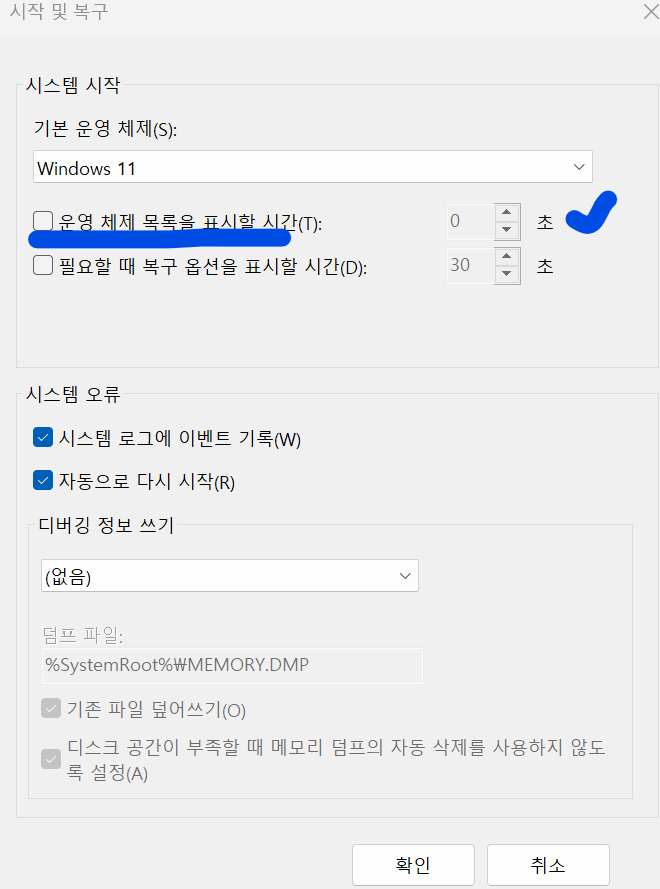
또한, "운영 체제 목록을 표시할 시간"을
선택해제하면,
window 가 최적화되어
속도가 추가로 빨라진답니다.
3. 시스템 보호 사용 안함
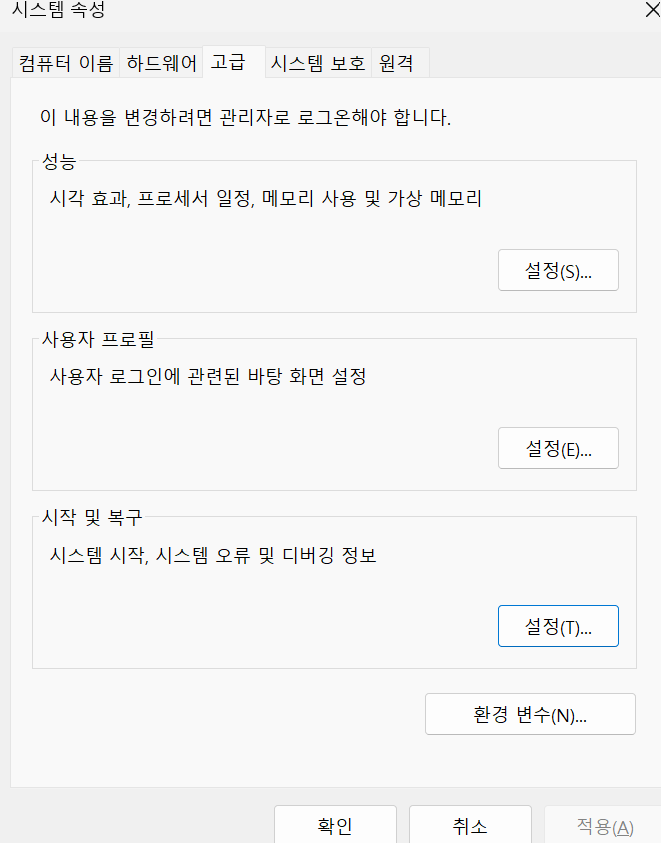
아까와 똑같이 고급 시스템 설정에 접속한후,
"시스템 보호"를 눌러 주세요,
그 후 밑의 "구성"에 접속해주세요.
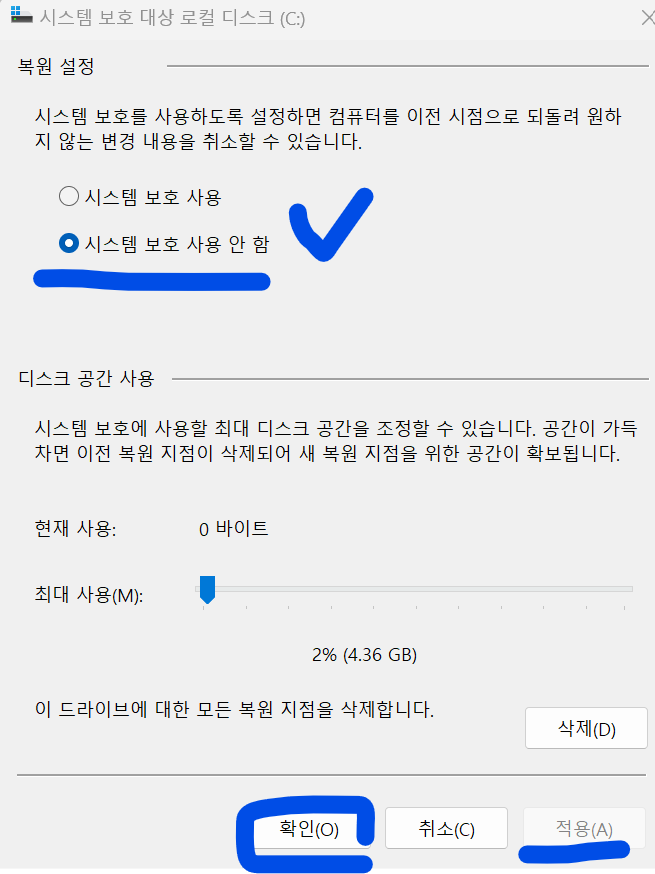
그러면 위와 같이 창이 뜨는데,
"시스템 보호 사용 안함" 을 누르고,
적용 -> 확인을 누르면
리소스가 절약되어 PC가 빨라집니다.
(보안에는 문제가 없으니 걱정할것 없습니다)
이렇게 컴퓨터 빨라지는 방법들에 대해서 알아보았습니다!
2024.07.24 - [돈 되는 정보의 모든것] - 센골드 금 앱테크 금모으기 후기!(+금값 시세)
센골드 금 앱테크 금모으기 후기!(+금값 시세)
안녕하세요, 오늘은 지난번에 소개해드렸던 금 모으기 앱테크인 센골드 후기를 작성해보려고 합니다. 2024.02.26 - [돈 되는 정보의 모든것] - 금 모으기 앱테크 센골드 가입, 시작하는 법! 금 모으
janus2023.tistory.com
2024.04.18 - [돈 되는 정보의 모든것] - 코인원(Coinone) 거래소 1분만에 간단히 가입하는 법!(+리워드 혜택)
코인원(Coinone) 거래소 1분만에 간단히 가입하는 법!(+리워드 혜택)
안녕하세요, 오늘은 국내 TOP 3 암호화폐 거래소 중 하나인 코인원에 가입하는 방법을 간단히 알려드리겠습니다. 코인원은, 국내 거래소에 아직 상장되지 않은 다양한 코인들의 거래를 지원하고,
janus2023.tistory.com
2024.07.28 - [돈 되는 정보의 모든것] - 바이비트(Bybit) 거래소 1분만에 가입하는 방법 정리, 요약!(평생 수수료 20% 할인!)
바이비트(Bybit) 거래소 1분만에 가입하는 방법 정리, 요약!(평생 수수료 20% 할인!)
암호화폐가 강한 상승장을 이룸에 따라, 코인 거래량과 시장 규모도 점점 커지고 있습니다.그래서 암호화폐 거래소에 대한 관심도 급증하고 있는데요, 오늘은 바이비트 거래소에 간단하게 가
janus2023.tistory.com
'컴퓨터,인터넷의 모든 것 > 윈도우' 카테고리의 다른 글
| 컴퓨터 속도 빨라지는 cmd 명령어 모음2! (0) | 2024.09.22 |
|---|---|
| 컴퓨터 빨라지는 cmd 명령어 모음! (0) | 2024.09.21 |
| Window 설정 관리로 컴퓨터 속도 늘리기!-7(프록시,알림,VPN) (0) | 2024.09.15 |
| 가상 메모리 정리로 컴퓨터 빨라지는 법!-6 (2) | 2024.09.13 |
| 전원 관리 옵션 수정하고 컴퓨터 속도 향상하기!-5 (0) | 2024.09.12 |




댓글